强劲Win8变形 智能平板笔记本三星700T评测
- +1 你赞过了
【天极网平板频道】-前言-
逆袭了!彻底逆袭了!当微软正式公布Windows 8系统的那天,我们编辑部众人就不由奔走相告的高呼这个消息。不过,显然仅靠微软一己之力并不足以演绎整场逆袭之势,来自众多厂商的支持才是这场逆袭好戏的主要内容,而在众多厂商当中最早正式发布旗下Windows 8系统融合型平板笔记本设备的当属三星。
早在北京时间2012年8月30日,也就是IFA2012的开幕式前夜,三星就于在德国柏林发布了全新的Windows 8平板电脑新品,也就是我们今天的主角三星700T。尽管在那场发布会中三星发布了多款移动互联产品,不过坦白讲这款700T一定是最令人瞠目结舌的。无论是其硬件规格,还是极具创新之意的S Pen手写笔,均使人为之一振。
不过这样一款令人兴奋的产品,它的融合形态看起来却并不新鲜。
所以,笔者有必要在正式开篇之前,谈一谈关于变形的话题:
对于变形这一概念来说,如果你的记忆力还不差的话该不会对此陌生,毕竟早在去年这种概念就有华硕籍旗下TF101这款产品所打出。不过,当初的华硕TF101这款产品却遭遇了销量的滑铁卢,显然这与华硕本身并无太大关系,因为在笔者看来关键点在于变形是为了商务而生,但当时的ARM架构配以Android系统并不能满足办公这一需求。
显然,如今的三星700T依托在X86架构与Windows 8的组合下,无缝的兼容你平日办公所熟悉的全部办公应用,并且在屏幕与键盘底座可分离的这一变形概念下,通过Windows 8的磁铁界面你还可以享受众多为平板触摸而生的移动互联APP应用,这样的三星700T可以说真正地将办公与娱乐结合了。
那么,还等什么呢?
让我们通过下面的评测来深入了解一下这款
来自三星ATIV家族的700T吧
注:本次评测的产品具体型号为:三星700T-700T1C
此页未完。
下页继续。
下一页,让我们继续。
请点击下一页。
之前我们已经对三星 ATIV 700T这款产品的外观和细节有了详尽的了解,下面就来让我们看一看这款机器的硬件配置如何。
三星这款产品搭载了Intel第三代IVB架构的酷睿i5-3317U处理器,这款处理器采用低电压版本设计,相对标准电压产品,续航能力更强。显示核心方面,受其自身体积限制以及续航方面考虑,这款产品并没有搭载独立显卡,而是采用了i5-3317U处理器中所集成的HD4000核芯显卡,虽然是核芯显卡,但是其在性能方面并不差,完全能够满足日常娱乐,以及普通3D游戏的需求。4GB的DDR3内存不必多说,这已经成为主流配置。该机硬盘采用64GB SSD固态硬盘,固态硬盘在现在的中高端产品中已经十分常见,相对于传统机械硬盘,性能提升十分明显,且功耗更低,并且没有噪音。
从评分图中我们能够发现,其主硬盘评分最高,这就是因为其搭载的是SSD固态硬盘,在Windows系统自带评分中比传统机械硬盘高出不少。起评分最低的则为图形性能,这主要是因为其搭载的显卡为核心显卡,虽然该显卡在系统评分中,相对其他项目分数并不高,但是如果与其他核心显卡和集成显卡相比,这个分数已属不易,其性能已经能够与一些中低端独立显卡性能相媲美。
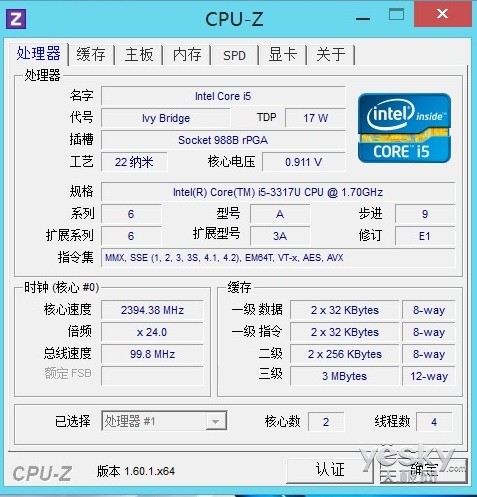
CPU-Z信息
因为三星 ATIV 700T这款机器采用的是Windows 8操作系统,所以有极个别的测试软件不兼容,所以小编只选取了部分测试软件对这款机器的性能进行了一个简单的测试。
首先是处理器方面:
对处理器十分关注的朋友们,对于i5-3317U这款处理器应该并不陌生,大部分主流产品都是采用这款处理器的。这款处理器采用Intel最新的IVB架构第三代酷睿i5处理器,实际为双核处理,但是其支持超线程技术,可以四线程同时处理。我们选用的CINEBENCH R10对其的多线程性能进行了测试,测试成绩如图。此款处理器在当下所有处理器中属于中上水平,其性能还是十分强劲的,已经能够超过上一代采用SNB架构的部分i7处理器了。
3DMark Vantage是一款主要针对机器显卡性能的测试软件,我们用这款软件对其HD4000核芯显卡进行了测试,测试结果如图。该显卡性能较上一代HD3000核芯显卡在性能的提升上,还是十分明显的。已经能够满足一般用户日常高清播放以及普通3D游戏的需求。不过其毕竟为核芯显卡,对大型3D游戏的运行还是比较吃力。
笔者点评:
该机在性能方面还是可圈可点的,低电压的处理器在保证其性能的前提下,为其赢得了更长时间的续航能力。而其使用核芯显卡也是其的重量有所下降,能够得到更轻薄的机身,携带型随之增加。SSD固态硬盘的加入使其在读写速度方面表现出色,也在一定程度上提高了系统操作的流畅度。
看过了三星700T的硬件性能测试得分,想必你也相信这台平板笔记本用来应对日常办公毫无压力了,不过所谓“无图无真相”,而且还要考虑到Windows 8这个新系统对之前我们经常运行的软件、游戏兼容性如何,因此笔者特意打开了几款我们使用频率相当高的软件,来看看能否正常运行。
如上面这些图片所示,笔者运行了Photoshop CS5、WPS 2012、QQ影音、搜狗浏览器、千千静听以及ACDSee 14,这些堪称我们在日常生活中最常用到的几款软件。测试后发现,这几款软件都能够正常的运行在Windows 8操作系统下,并没有发生软件崩溃这类现象。
需要注意的是,在使用搜狗浏览器的时候,笔者发现同样可以支持缩放,不过很不流畅,也许等到后续版本出来后,这个问题会得到改善吧。而且,笔者使用千千静听的时候,发现它的音乐窗界面同样可以缩放,但与搜狗浏览器一样,流畅度亟待提升。
游戏方面,考虑到这台机器的整体配置,因此笔者挑选了对要求不那么“变态”的《街霸4》。跑完它的Demo后发现,三星700T不仅没有出现不兼容的现象,而且运行这个级别的游戏,36FPS属于很顺畅,不过笔者也适当调低了一些画面选项。
在测试完QQ影音的兼容性后,笔者顺便看了看700T播放1080P高清视频的能力,不过这次使用的是Windows 8自带的视频播放器。其实不用说也知道,在i5-3317U处理器的支持下,“卡顿”这种现象当然没有发生的理由。
笔者点评:
经过兼容性测试以及游戏、高清视频测试后,笔者可以负责任地告诉你,这款运行着Windows 8操作系统的三星700T用来日常办公、娱乐均没有问题。不仅可以流畅运行Photoshop CS5这样的大型软件,应对一般的3D游戏也是毫不费力,如果不是非要用它玩一些“硬件杀手”级别的游戏的话,i5-3317U处理器+GMA HD4000核芯显卡的搭配足以应付日常当中的各种使用情况。
微软的Windows 8操作系统有着与之前的Windows系统截然不同的界面——Microsoft Design Style。这个界面可以说完全是微软为了触控所设计的,迥异于我们早已习惯的传统桌面。而且,在这个界面下启动的软件,以IE10为例,也与在传统桌面下打开的不同,不论是地址栏还是菜单栏,都是为了双手服务,而不是你的键盘与鼠标。
我们知道,三星700T与键盘底座分离后,可以当做平板电脑来使用。而平板电脑通常都会用来做什么?看网页、看小说、看电影、玩游戏、听音乐,大抵便是这几样了吧。因此,一款平板电脑,它在浏览网页时呈现的效果是否舒适,便十分重要。
通过截图我们可以看到,11.6英寸、16:9比例的屏幕在横向浏览网页的时候,毫不夸张的说,堪与有着“最佳阅读体验”之称的4:3屏幕媲美。而且让笔者感到惊喜的是,再将屏幕竖过来后,它的字体并没有变得十分纤小,甚至不需将页面进行放大就能正常浏览。
既然提到了放大,那么笔者就顺势提一句它的页面缩放:很流畅,IPS屏幕的手感也足够好,随心所欲放大缩小浏览的页面。
至于打开网页时的速度,那就更不必刻意说明了,简而概之就是,很快。做出了大幅优化的IE10自然功不可没,也让笔者对IE浏览器的印象大大改善。
浏览了一会儿网页后,笔者又进入到了Windows 8应用商店中,看看有什么值得体验一下的新游戏。不过让笔者略微失望的是,Windows 8应用在数量上依然还是那么不给力,并没有什么眼生的游戏出现,因此笔者也只能像往常那样,随意找了几款热门游戏玩了玩而已。
笔者点评:
目前在Windows 8应用商店中,依然缺乏诸如iOS平台上的《无尽之剑II》、Android平台上的《狂野飙车7》这样的大型3D游戏,而像《割绳子》、《水果忍者》这样的休闲游戏以及《Pinball FX2》、《Taptiles》这样的小型3D游戏,对于三星700T来说,又是没有一丝挑战性,所以笔者不得不说,现阶段在“Microsoft Design Style”界面下玩游戏,颇有些“杀鸡用牛刀”的意味。
三星的S Pen可谓是一项引以为傲的技术,自从在Note这部手机上出现后,又先后出现在了Note 10.1这台平板电脑以及Note II这部手机上。如今,我们又在700T上见到了这根触控笔的身影。
而且,除了专门配合S Pen的特色应用S Note外,我们还可以见到三星的另外三款特色应用:S Camera、S Player以及S Gllary。
关于S Note,玩过Note这部手机以及Note 10.1这部电脑的朋友或许已经很熟悉了,但笔者还是要赘述几句,毕竟不是每个人都对这款应用有所了解。
S Note,正如其名,是一款电子记事本,不过也不是简单的电子记事本。在它内部,包含了多种模板,具体来说的话,在新建笔记时,我们有7种模板可以选择。
说它不是简单的记事本,是因为我们还可以利用它创作画作,而且三星为我们提供了四种笔的样式,还可以随意调节笔刷的颜色和粗细。1024压感级的S Pen,可以根据用户下笔时压力的轻重,模拟出不同的笔触。
S Camera则是三星的一款照相/摄像软件,可以让用户充分利用到三星700T的两个摄像头。通过这款应用,我们还可以为拍摄的照片进行多种多样的特效处理,包括边框、过滤器、表情、变形四个大类,每个大类中又包含了少到8种、多到24种小项。而且我们还能在照片上直接进行涂鸦操作,或者调整亮度、对比度。
S Player可以看做一款分类播放文件的集合。从图中我们可以看到,它将文件分为了照片、音乐、视频、音乐列表、幻灯片五大类,点击后可分别查看各类型的文件。而且照片还是通过日期分类,便于我们了解某张照片于某月某日拍摄。
我们还可以直接在S Player中对照片进行裁剪、旋转等操作,并分享到Facebook和Flickr,视频也可以上传到YouTube和Facebook,当然这么做的前提是要“翻墙”。
S Gallery也类似一款图像、视频管理应用,可以按日期自动分类这两类文件。通过点击界面左上角的照相机图标,可以直接跳转到S Camera,进行拍照或者摄像。在该款应用中点击照片后,同样可以进行简单的操作,比如裁剪、旋转、加边框等,并且在条件允许的情况下,一样可以传到Facebook和Flickr上与国际友人分享。
传统平板电脑的续航时间多为8-10小时,超极本的续航时间一般为6-8小时。虽然笔者手中的这台三星700T并没有贴上“超极本”的标签,但它还是能当做一台平板电脑使用的,那么,它的续航时间大概是多长时间?接下来,笔者就通过实际测试来告诉你。
之前笔者说过,平板电脑的用途,多是上网、看电影、玩游戏等,因此笔者也就针对这三项分别进行了半个小时的测试,来观察三星700T的耗电情况。
首先需要说明的是,笔者在使用它的时候,始终保持屏幕100%亮度、音量60%、自动感光关闭、蓝牙关闭、WIFI开启。当浏览了半个小时网页后,它的电量减少了大概8%。
随后笔者开始观看1080P高清视频,循环播放30分钟一段时长4分45秒的视频后,电量少了17%左右。最后便是游戏测试,笔者特意挑选了耗电量较大的3D游戏,弹了半个小时的《Pinball FX2》后,笔者发现居然令它消耗掉了21%电量。不过如果是在传统桌面下玩《街霸4》这样的游戏,那么电量的消耗又会加剧。
测试完毕后,笔者大略估算了一下,如果只用来浏览网页、看电子书的话,那么这台三星700T足够支撑6个小时;而如果是连续不停地看电影、玩游戏,那么时间就要缩水到2小时左右了。当然这也算是两个极端,而且笔者的一些设置也比较费电,如果进行一些节能的设置(比如屏幕调整成自动感光、音量适当减小等),那么在我们的日常使用中,想来坚持5小时左右应该问题不大。
笔者点评:
三星700T的续航能够坚持这么长时间,TDP仅有17W的超低电压版i5-3317U处理器功不可没,而且它使用的SSD固态硬盘的功耗也比传统机械硬盘更低,也是延长续航时间的一大功臣。总体说来,这台平板+笔记本融合产品的续航时间还是令人满意:既不比传统平板相差太多,又远胜过传统笔记本电脑,基本与一台超极本相持平。
三星之前的GALAXY Note 10.1平板电脑留给人最深刻的印象大概便是那根S Pen触控笔,通过它可以代替手指来操控平板,比如进行选中、点击等。在这台700T的配件中,同样出现了S Pen,而且同样可以通过触控笔来实现一些操作。接下来,就让笔者为你做一下介绍。
点击:
使用笔尖点击屏幕,可以选中图标,等于按下鼠标左键。用笔尖在屏幕上长时间按压后松开,即可呼出右键菜单。
双点:
用笔尖在屏幕上快速连续点击两下,即可实现等同于使用鼠标时的双击操作。
移动选中的目标或移至下一页:
选中图标后,按住笔尖拖动,即可将图标移动到其他位置。在“Microsoft Design Style”界面下,在屏幕画面下方的滚动条上滑动笔尖,即可进行翻页操作。
单击鼠标右键:
在S Pen的笔身上,三星放置了一个快捷按键,其作用与鼠标的右键相同。使用这根触控笔操控700T时,按住该快捷键的同时点击屏幕,即可呼出右键菜单。
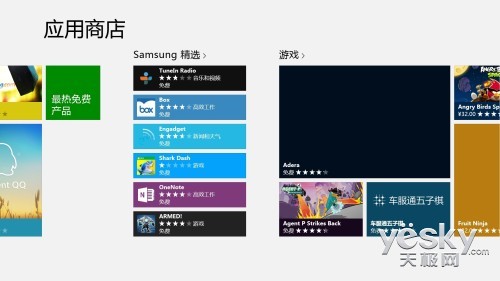
三星700T的Windows 8应用商店里额外出现了“Samsung精选”
对于Windows 8这个全新的操作系统,笔者也已经使用了一段时间,相对来说还是有了一定的了解,因此,笔者在这里再跟大家分享一些Windows 8的使用技巧。不过,这里要说的,只是针对“Microsoft Design Style”界面。
动态磁贴:
动态磁帖是Windows 8展示应用程序的一个全新的方式。当我们按住动态磁贴图标,并向下小幅度滑动时,能够看到对于该磁贴的一些项目修改,包括:从“开始”屏幕取消固定、卸载、缩小、关闭动态磁贴等选项。用户可以根据自己的使用习惯与需求进行个性化设置。我们可以调整动态磁帖的大小,应用程序的卸载,移动等功能。
超级按钮:
超级按钮在屏幕的最右边一侧,从屏幕的最右侧向左进行一个短距离的滑动,即可调出超级按钮。很多人第一次使用Windows 8时,苦苦寻找的关机按钮,就在其设置按钮下。还有的朋友在微软应用商店中,下载软件的时候,在应用商店中找不到搜索栏。微软当然没傻到连个搜索都不给,其实搜索功能也就在这个超级按钮中。
查看后台:
手指从屏幕最左侧划入,向右侧小幅度滑动,看到有图标被拖出来一半左右时,手指再反方向由右向左将其向左推,即可打开和查看后台所运行的程序。
搜索:
在超级按钮一栏的第一项,则为搜索按钮,它不光可以搜索电脑中的数据与文件,还可以在打开的程序中进行搜索:例如在微软应用商店中搜索应用,就可以使用超级按钮中的搜索项。
笔者点评:
三星的S Pen笔很好用,在没有键盘的时候,使用这根笔,要比使用手指方便许多。另一方面,Windows 8的触控模式对于我们来说很新鲜,有很多东西值得我们摸索、学习。例如,如何在没有键盘的情况下全屏截图?经过多次尝试后,笔者终于试了出来:Windows HOME键+音量减按钮。所以说,对于一款新产品。其实有很多需要学习的东西。如果大家在使用中发现了那些问题,或者是小技巧,也欢迎留言分享,共同学习、共同进步。
最新资讯
热门视频
新品评测
 X
X
 微博认证登录
微博认证登录
 QQ账号登录
QQ账号登录
 微信账号登录
微信账号登录

+1 你赞过了